文件->新建->项目
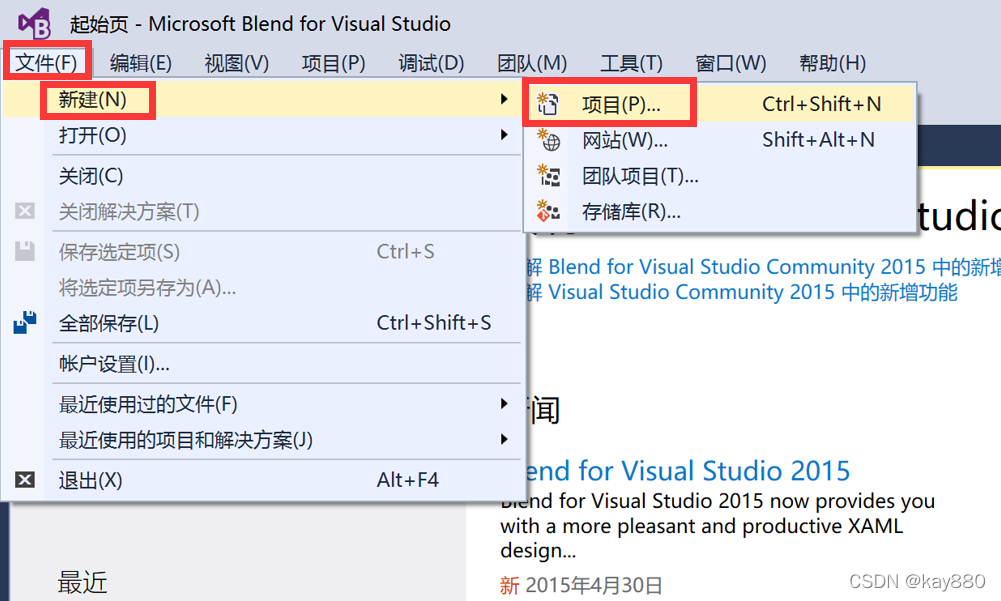
安装C++工具,点击install Universal Windows Platfrom Tools,选择确定
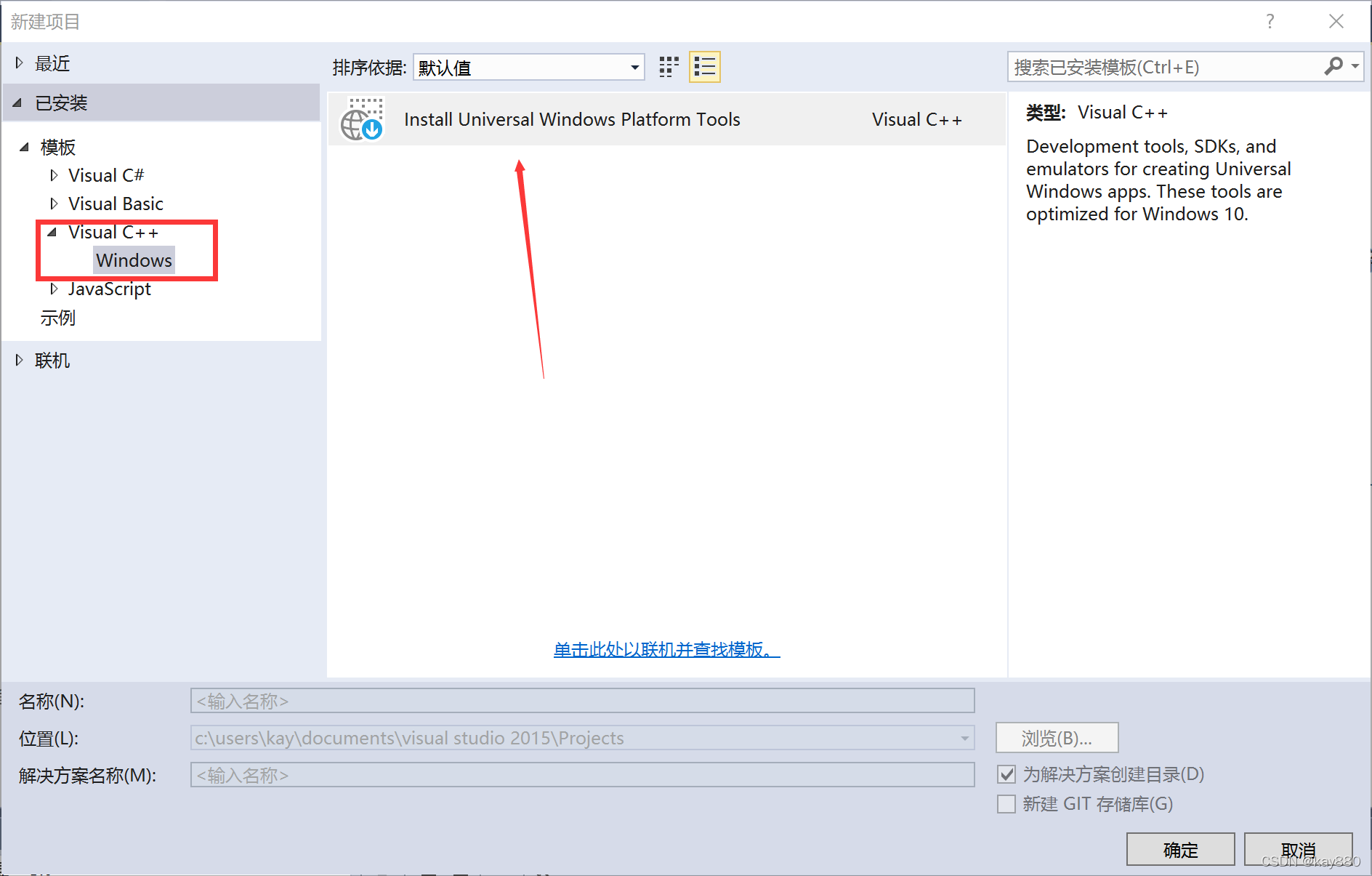
出现对话框
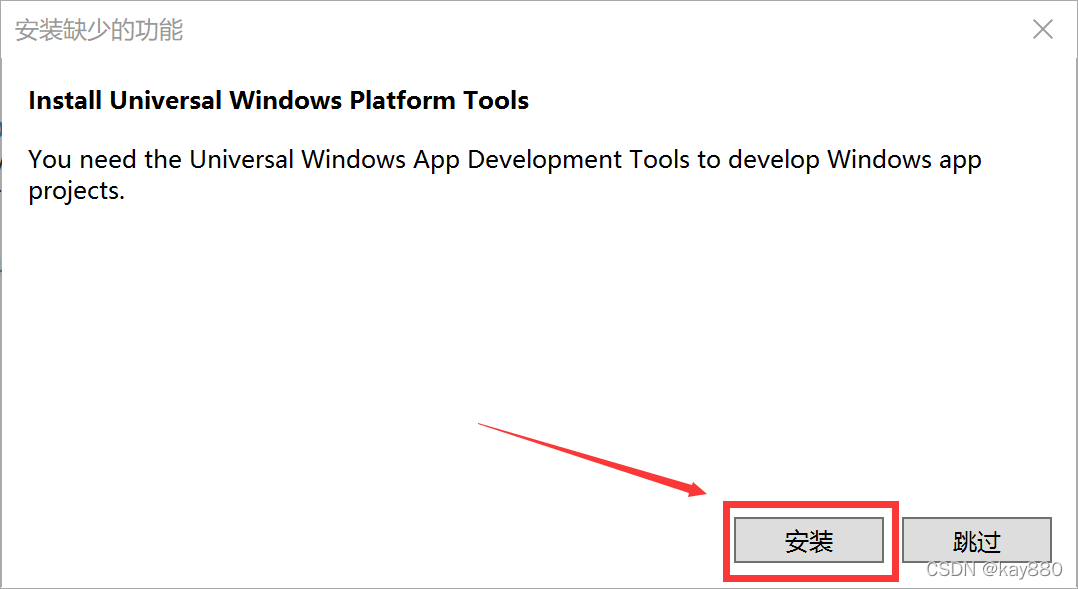
点击安装
等待
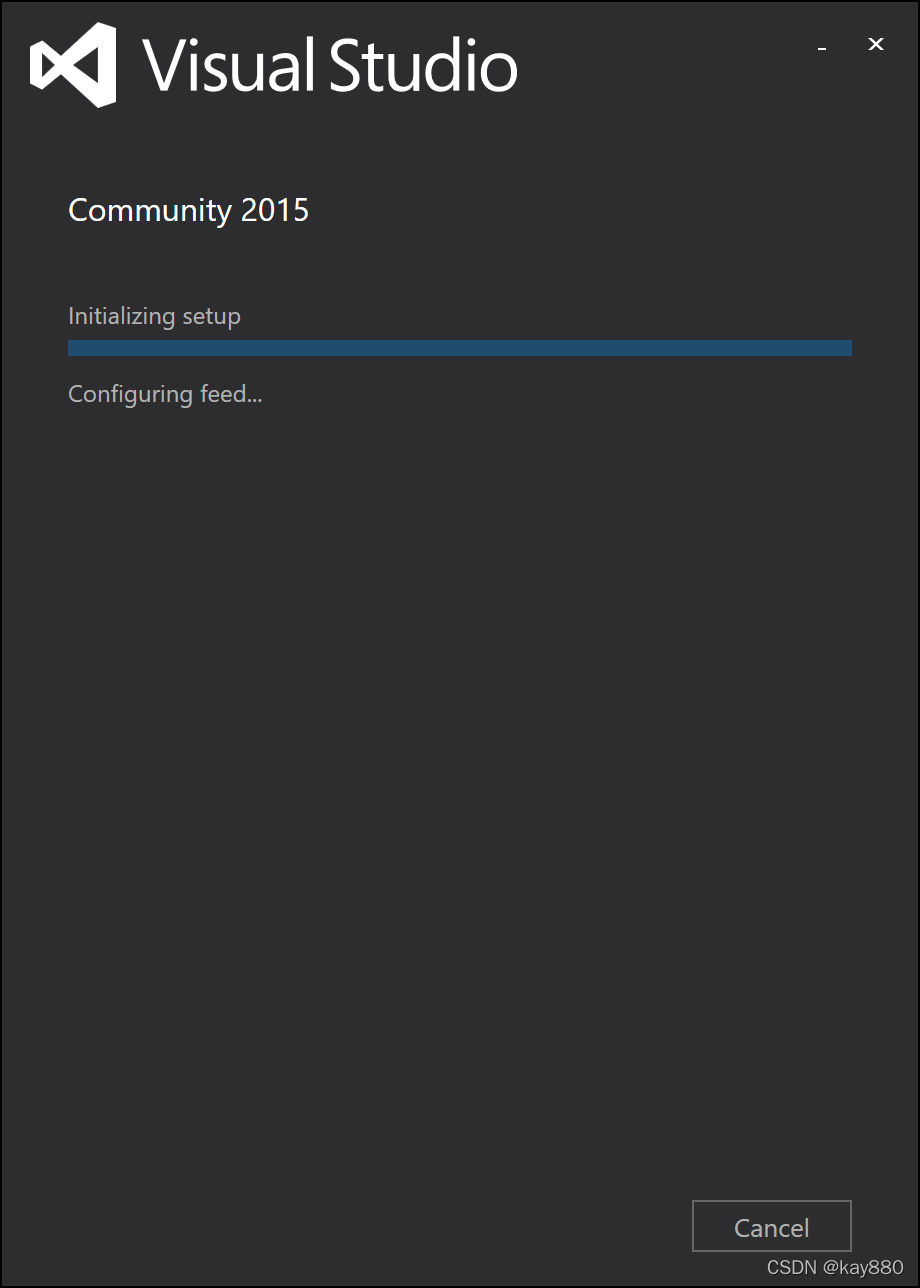
提醒重启

重启电脑,再次开启VS
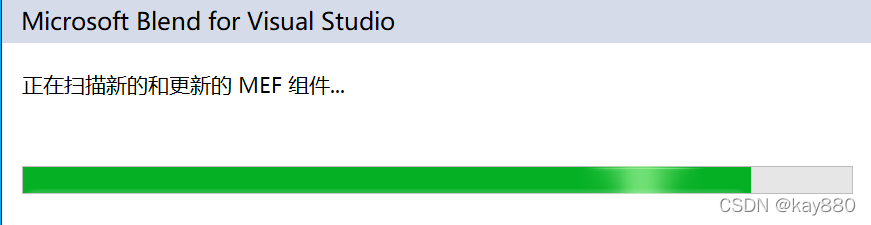
重复以上新建步骤。
勾选C++

点击Next
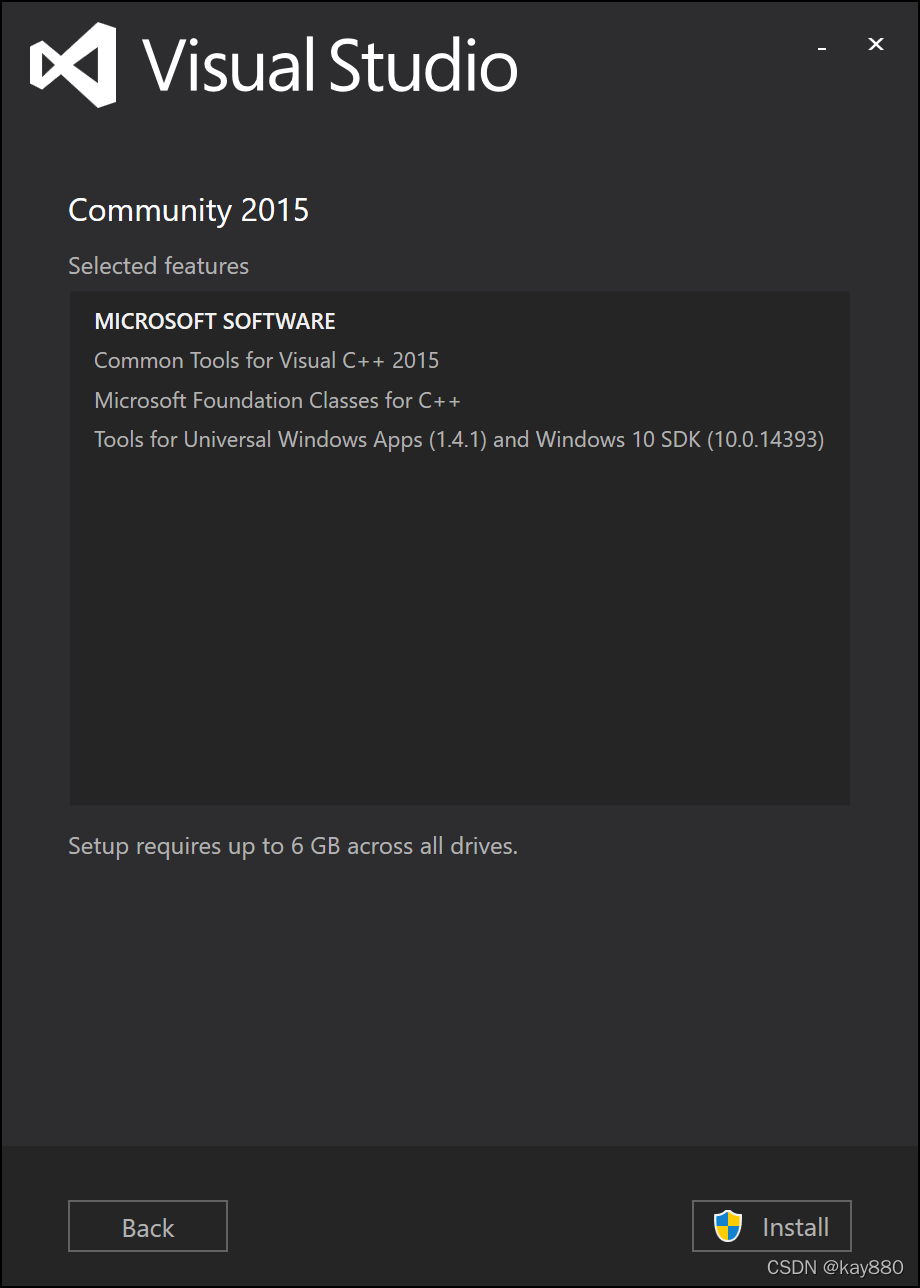
选择安装。
漫长等待后,
新建C++空项目
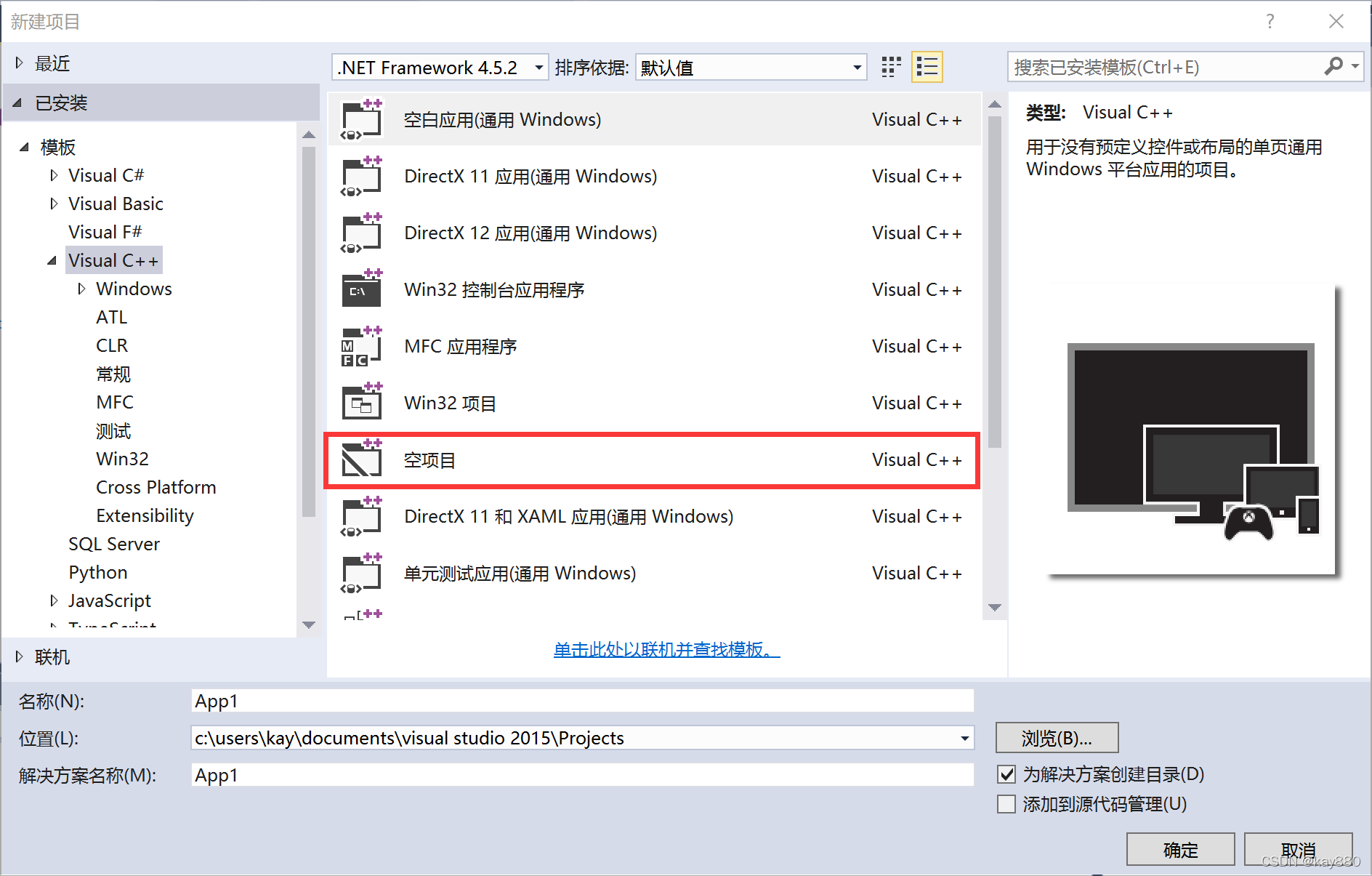
右键项目,选择属性
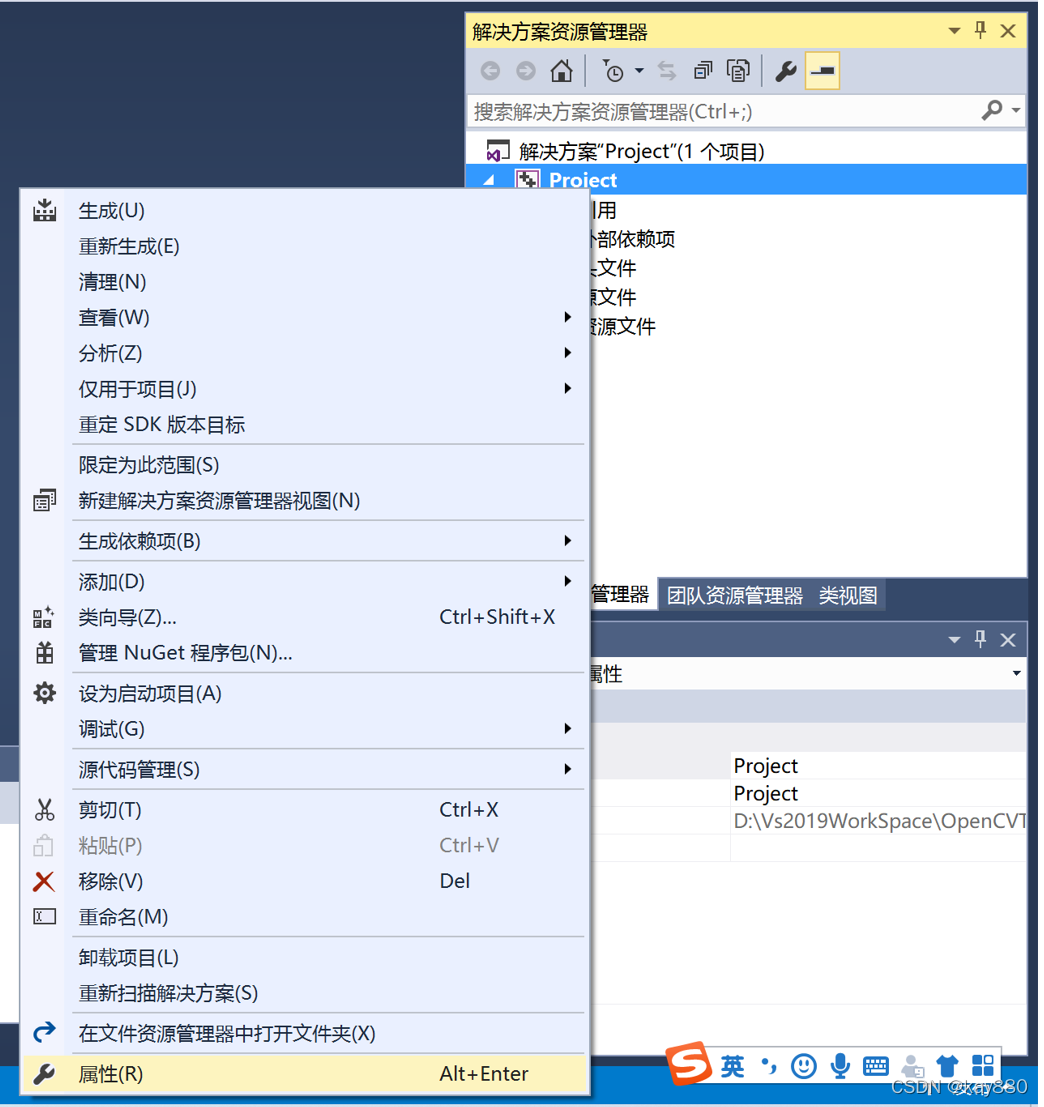
选择VC++目录
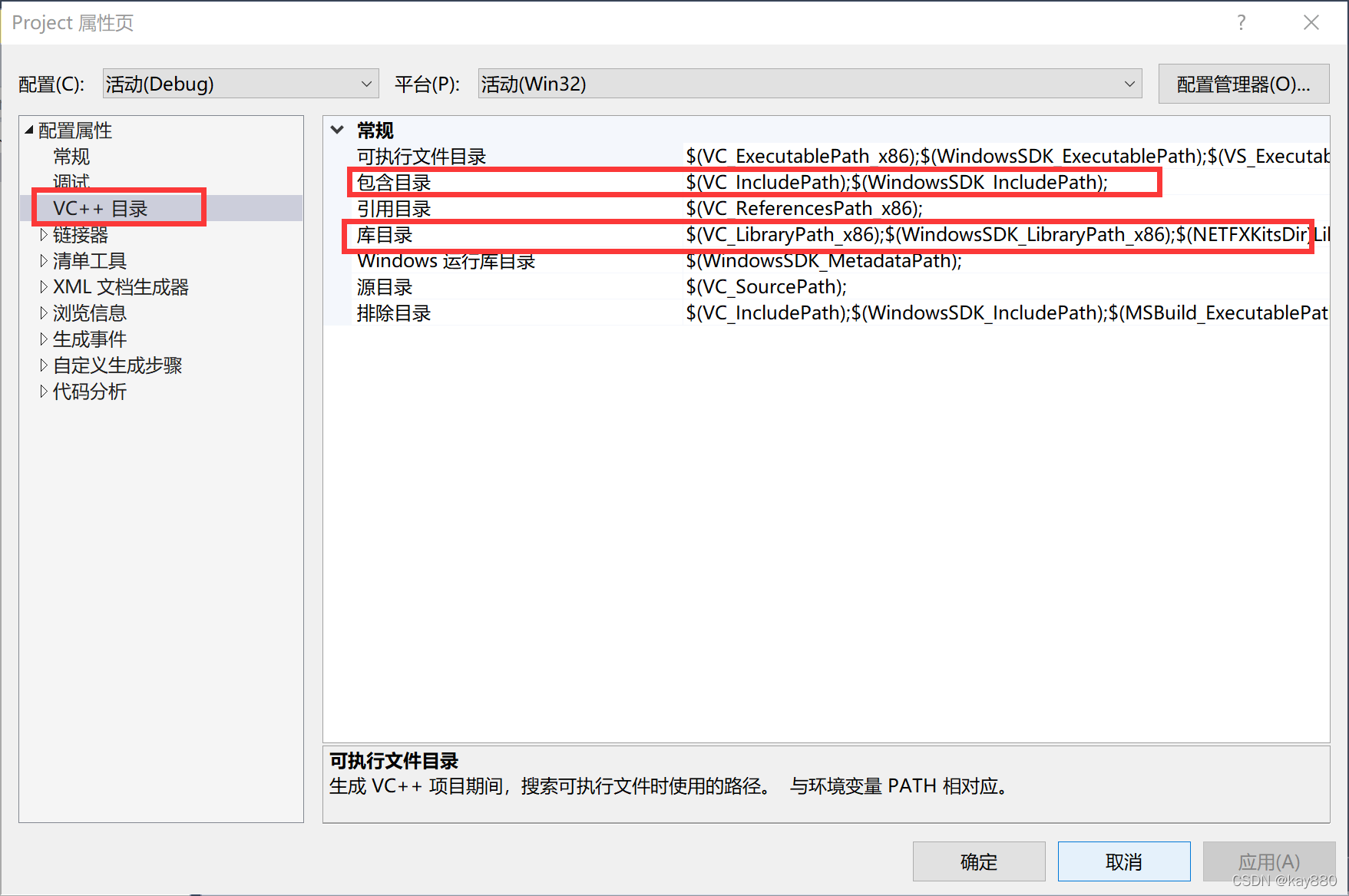
添加openCV库头文件的路径
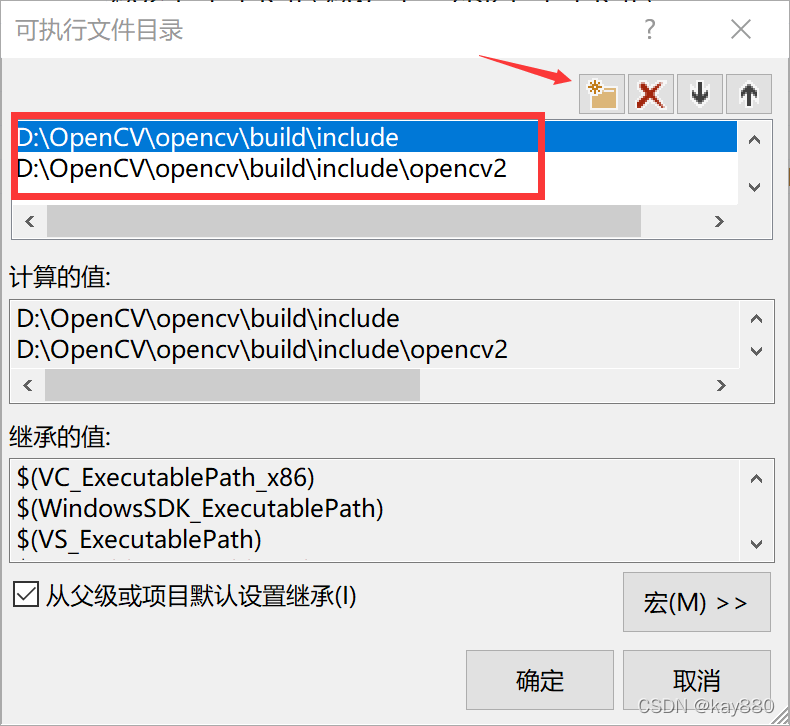
同理添加lib
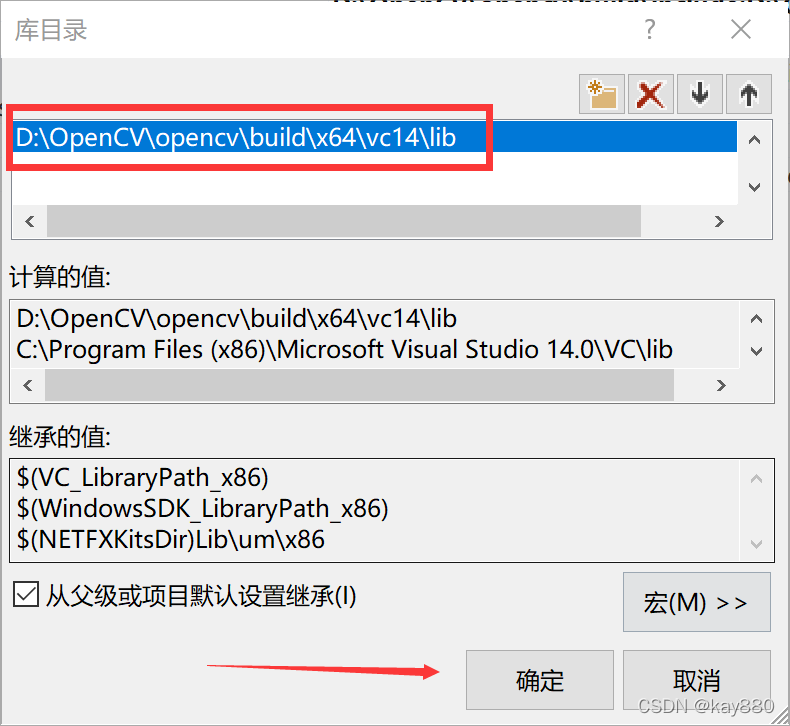
链接器->输入->附加依赖项中加入opencv_world320d.lib
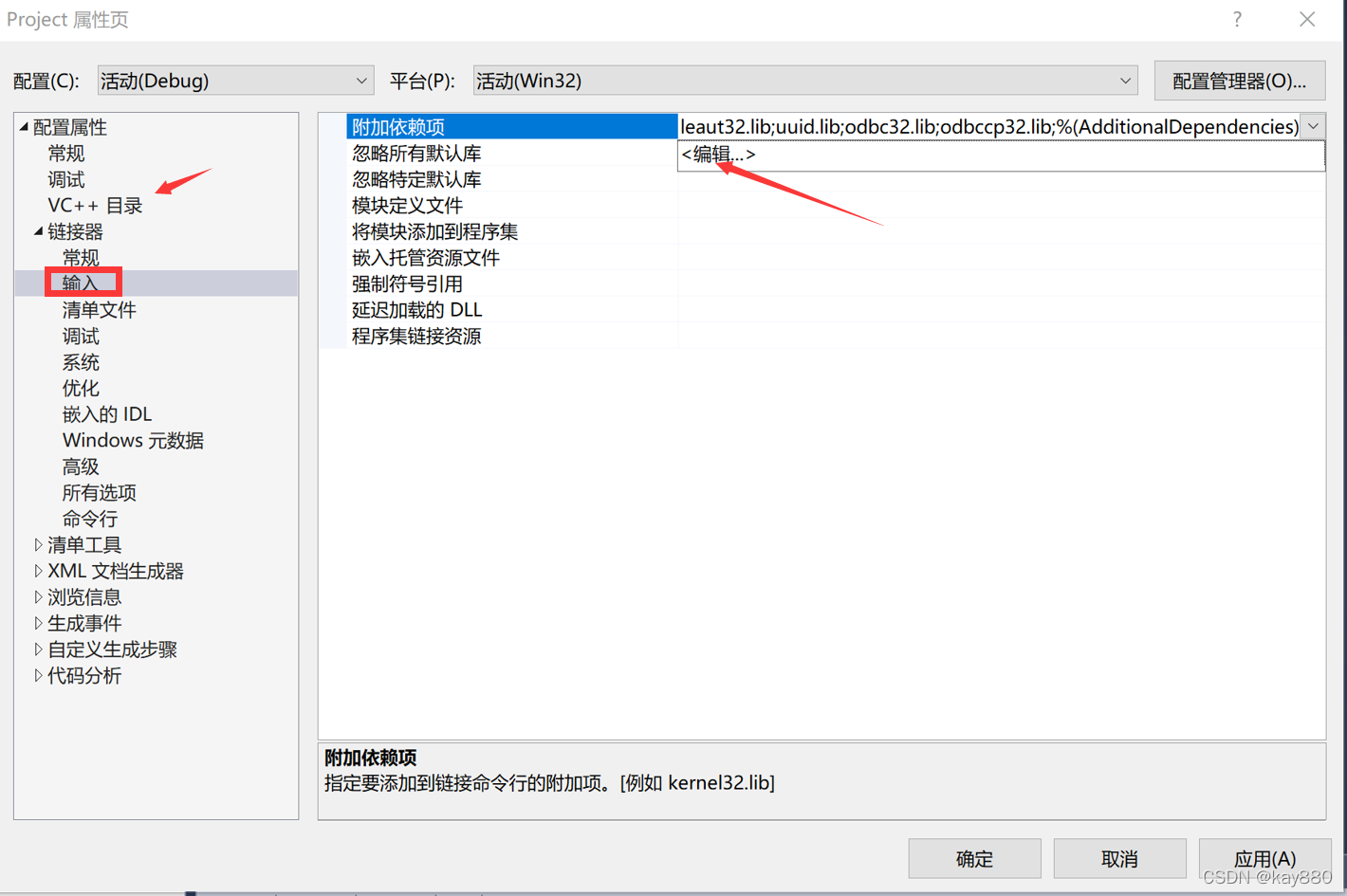
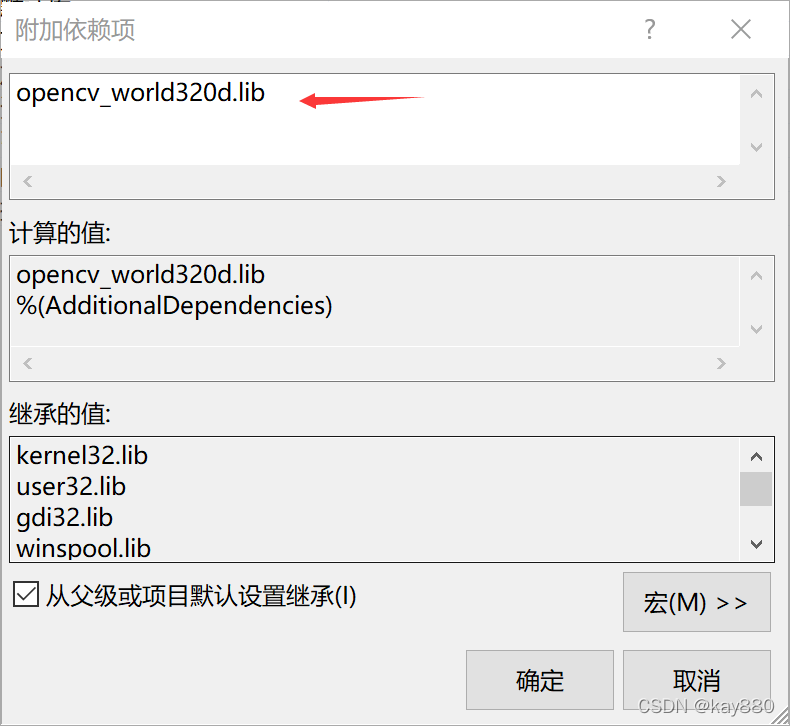
添加源码
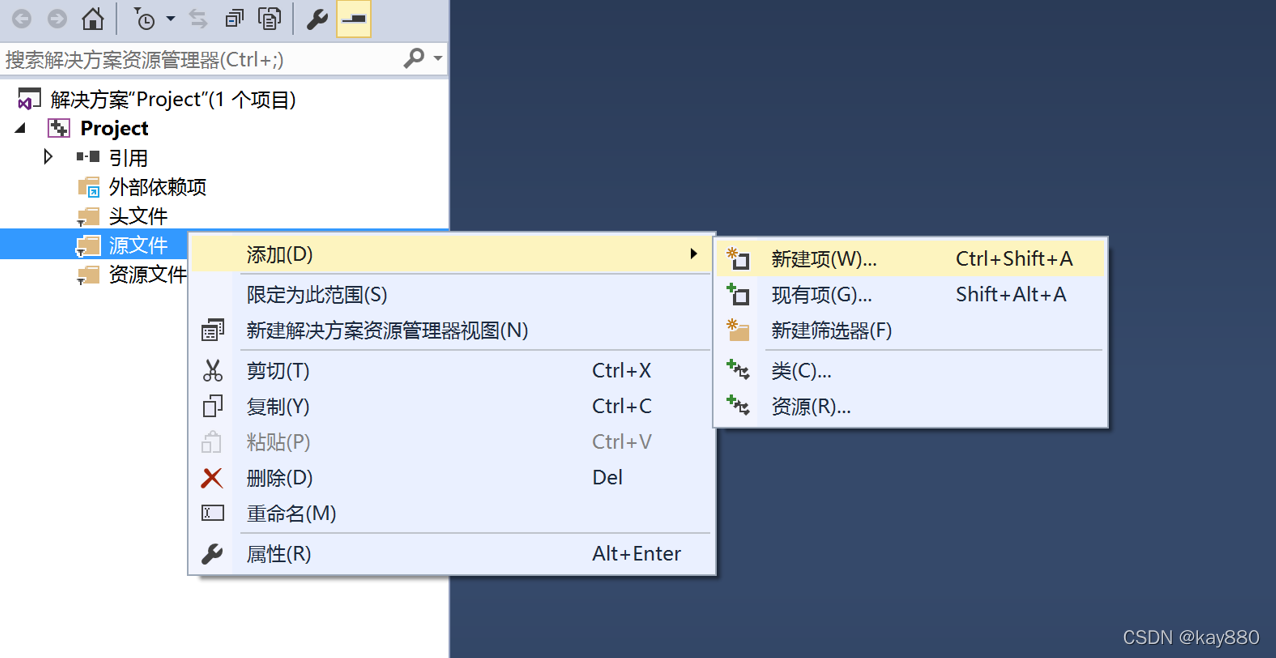
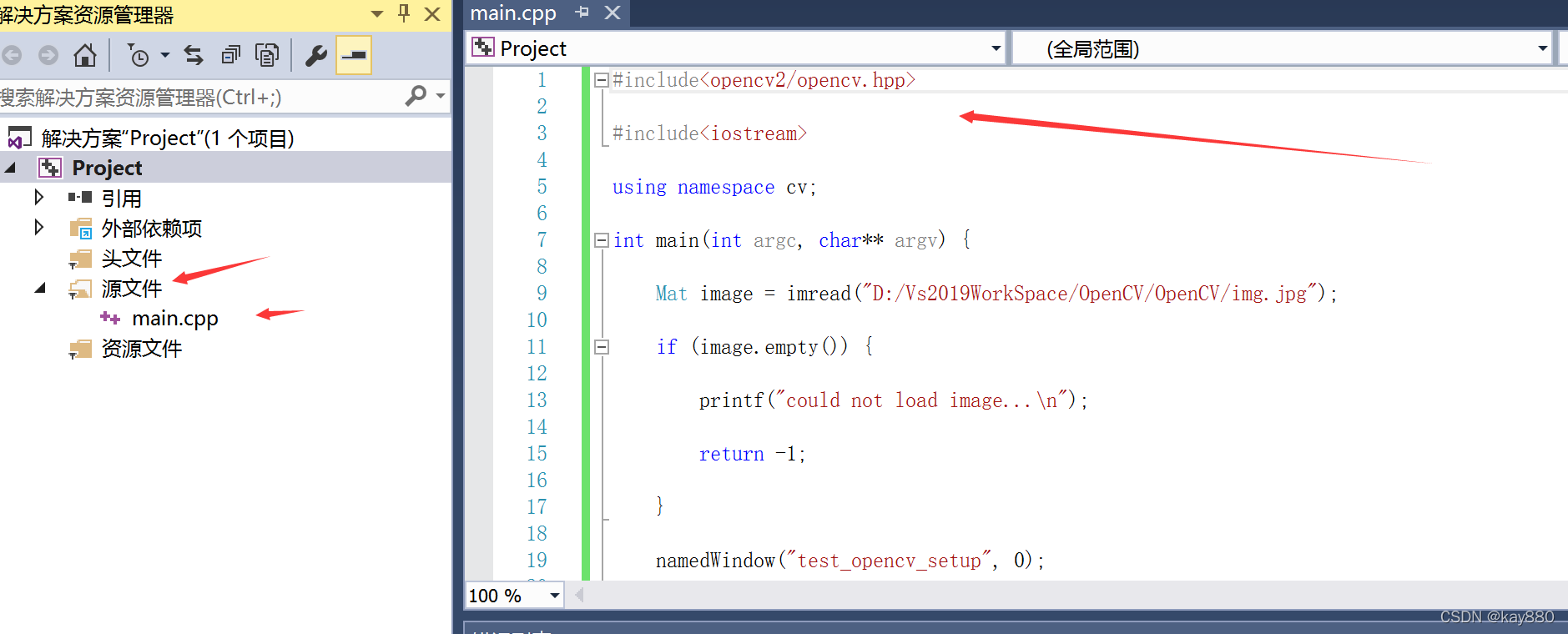
源码
#include<opencv2/opencv.hpp>
#include<iostream>
using namespace cv;
int main(int argc, char** argv) {
Mat image = imread("D:/Vs2019WorkSpace/OpenCV/OpenCV/img.jpg");
if (image.empty()) {
printf("could not load image...\n");
return -1;
}
namedWindow("test_opencv_setup", 0);
imshow("test_opencv_srtup", image);
waitKey(0);
return 0;
}
编译

测试
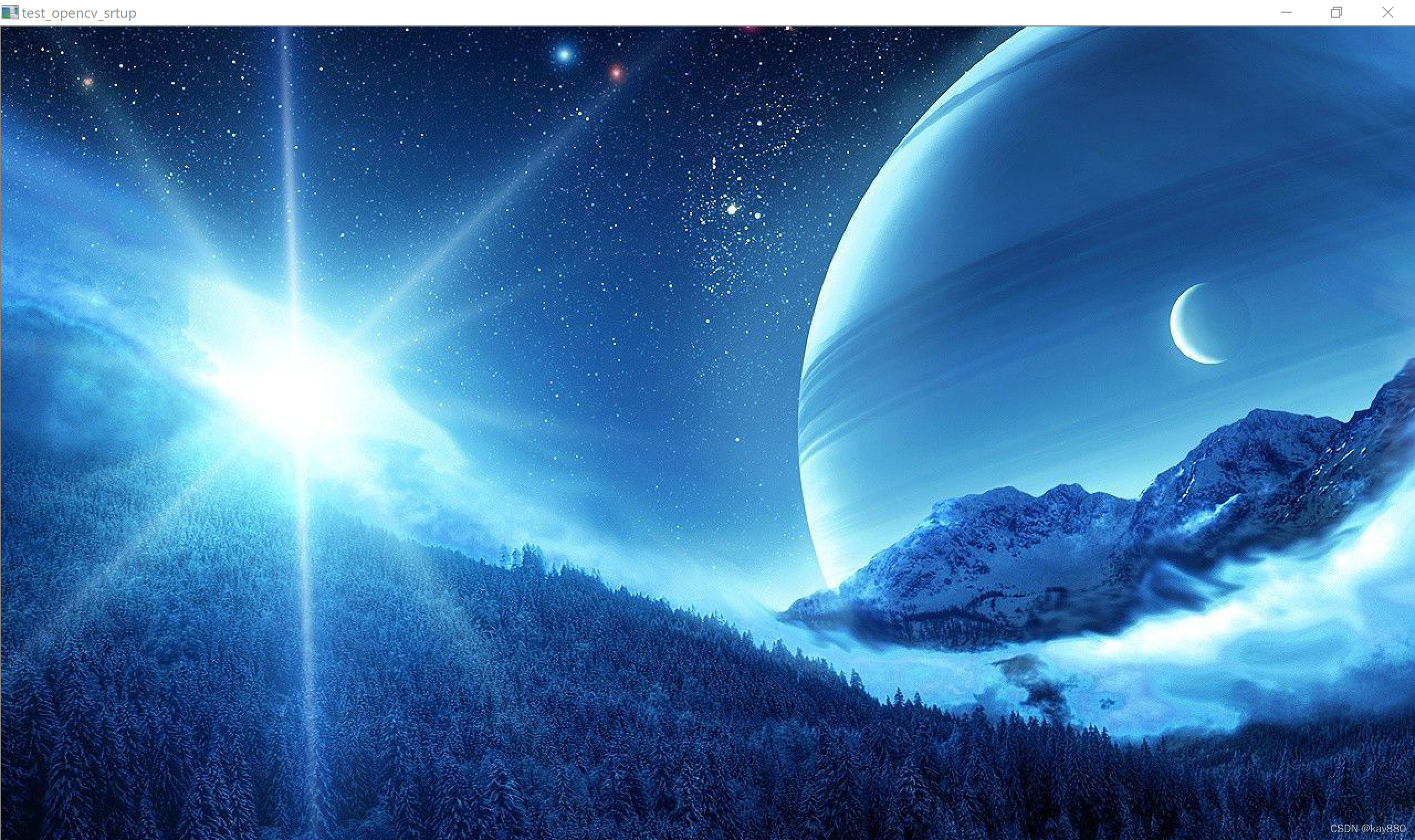
参考
本文含有隐藏内容,请 开通VIP 后查看